Khi bạn vừa cài đặt lại Windows 11, việc thiết lập máy tính từ đầu có thể tạo ra sự khác biệt đáng kể đối với năng suất làm việc và sự thoải mái khi sử dụng PC. Nhiều cài đặt mặc định của Windows 11, dù được thiết kế để mang lại trải nghiệm “thuận tiện” cho đa số người dùng, lại có thể gây phiền toái, ảnh hưởng đến hiệu suất hoặc thậm chí là quyền riêng tư của bạn. Với vai trò là chuyên gia công nghệ của trithuccongnghe.net, tôi đã ngay lập tức thay đổi một số cài đặt quan trọng để đảm bảo khởi đầu suôn sẻ và tối ưu nhất.
Bài viết này sẽ hướng dẫn bạn về 5 cài đặt trên Windows 11 mà bạn nên xem xét tắt hoặc thay đổi ngay sau khi cài đặt lại hệ điều hành, giúp bạn kiểm soát tốt hơn chiếc PC của mình và nâng cao trải nghiệm sử dụng.
1. Độ Chính Xác Con Trỏ Nâng Cao (Enhanced Pointer Precision)
Tôi thực sự không hiểu tại sao tính năng “Độ chính xác con trỏ nâng cao”, hay còn gọi là tăng tốc chuột (mouse acceleration), lại được bật mặc định trên hầu hết các hệ điều hành máy tính để bàn mà tôi từng cài đặt. Tính năng này khiến con trỏ chuột của bạn di chuyển nhanh hơn so với tốc độ bạn di chuyển chuột vật lý. Mục đích của nó là mang lại cảm giác “trực quan” hơn, nhưng đối với tôi, điều này hoàn toàn ngược lại.
Có thể tốc độ chuột tiêu chuẩn chỉ là một sở thích tôi đã hình thành qua thói quen, nhưng một con chuột được tăng tốc khiến tôi vô cùng khó chịu. Đặc biệt, nó ảnh hưởng nghiêm trọng đến độ chính xác trong các tựa game FPS, nơi sự kiểm soát chính xác là yếu tố then chốt. Tôi muốn có quyền kiểm soát hoàn toàn con trỏ chuột của mình, và khi nó “bay” ngang màn hình một cách khó lường, tôi cảm thấy mình không làm chủ được tình hình.
 Máy tính xách tay đang chạy hệ điều hành Windows 11, minh họa giao diện cơ bản của hệ thống.
Máy tính xách tay đang chạy hệ điều hành Windows 11, minh họa giao diện cơ bản của hệ thống.
Để tắt tính năng tăng tốc chuột, bạn hãy mở ứng dụng Cài đặt (Settings) của Windows và đi tới Bluetooth & Thiết bị > Chuột > Cài đặt chuột bổ sung. Trong hộp thoại “Thuộc tính chuột” (Mouse Properties) xuất hiện, nhấp vào tab “Tùy chọn con trỏ” (Pointer Options). Tại đây, bạn sẽ tìm thấy một hộp kiểm cho “Độ chính xác con trỏ nâng cao” (Enhance Pointer Precision), hãy bỏ chọn nó.
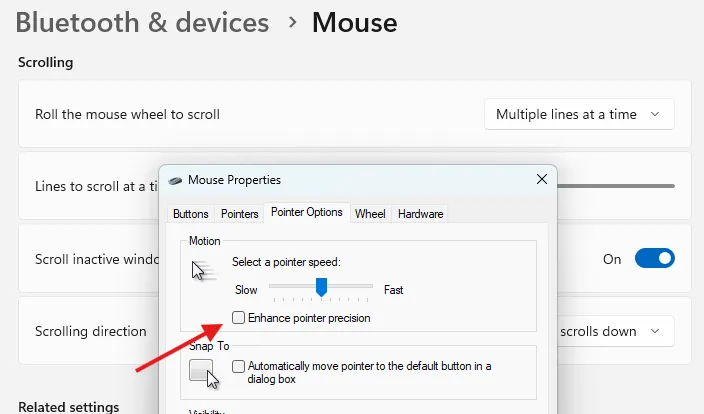 Menu cài đặt chuột nâng cao trong Windows 11, hiển thị tùy chọn "Enhance Pointer Precision" (Độ chính xác con trỏ nâng cao) cần được bỏ chọn.
Menu cài đặt chuột nâng cao trong Windows 11, hiển thị tùy chọn "Enhance Pointer Precision" (Độ chính xác con trỏ nâng cao) cần được bỏ chọn.
Nếu bạn chưa quen với chuột không tăng tốc, chuyển động có thể cảm thấy chậm và hơi cứng. Bạn có thể thử tăng tốc độ con trỏ lên một chút để có cảm giác nhạy hơn, hoặc đơn giản là bật lại “Độ chính xác con trỏ nâng cao” nếu bạn thấy mình thích nó hơn.
2. Hiệu Ứng Hoạt Ảnh (Animation Effects)
Trên các môi trường desktop khác, hầu hết các hiệu ứng hoạt ảnh không làm tôi bận tâm: cửa sổ rung lắc, thông báo xuất hiện, menu trượt lên xuống. Chúng có mặt trên macOS và trên desktop Garuda Linux Dragonized Edition hiện tại của tôi. Trong giới hạn hợp lý, những hiệu ứng này không làm phiền và có thể khiến trải nghiệm máy tính trở nên mượt mà, “thực” hơn.
Tuy nhiên, với Windows 11, vì một lý do nào đó, các loại hiệu ứng hoạt ảnh lại không phù hợp với tôi. Chẳng hạn, cách các thông báo trượt vào màn hình của tôi có cảm giác quá “hung hăng”. Vì tôi nhận được thông báo liên tục cả ngày làm việc, điều này thực sự bắt đầu gây khó chịu.
Các hiệu ứng hoạt ảnh cũng tiêu tốn sức mạnh xử lý của GPU, vì vậy việc tắt chúng có thể giúp tiết kiệm một chút tài nguyên hệ thống. Mặc dù không phải là một sự thay đổi lớn, nhưng xét đến việc Windows 11 đôi khi có cảm giác “cồng kềnh”, thì mỗi chút tiết kiệm đều có giá trị.
Việc bật/tắt hiệu ứng hoạt ảnh thực chất là một tính năng trợ năng. Để tắt các hoạt ảnh, bạn cần vào Trợ năng > Hiệu ứng hình ảnh và tắt tùy chọn “Hiệu ứng hoạt ảnh” (Animation Effects).
 Cài đặt hiệu ứng hình ảnh trong Windows 11, với mũi tên chỉ vào nút gạt "Animation Effects" (Hiệu ứng hoạt ảnh) để tắt.
Cài đặt hiệu ứng hình ảnh trong Windows 11, với mũi tên chỉ vào nút gạt "Animation Effects" (Hiệu ứng hoạt ảnh) để tắt.
3. Âm Thanh Thông Báo (Notification Sounds)
Tôi là một người rất tin tưởng vào việc giữ cho máy tính im lặng. Tôi hiếm khi rời mắt khỏi màn hình khi làm việc, vì vậy một thông báo bằng hình ảnh thường là đủ. Như tôi đã đề cập trước đó, tôi nhận được thông báo liên tục cả ngày cho công việc, vì vậy nếu có âm thanh, chúng có thể biến thành một mớ hỗn độn thực sự.
Tôi đối xử với điện thoại của mình cũng tương tự: nó dành hơn 99% thời gian ở chế độ im lặng hoặc rung. Tôi hiểu rằng thông báo bằng âm thanh có thể hữu ích trong một số tình huống, và đối với một số người thì cần thiết hơn tôi. Tuy nhiên, hầu hết thời gian, tôi chỉ không muốn nghe bất cứ thứ gì từ thiết bị của mình ngoại trừ âm nhạc tôi đang nghe.
 Một máy tính chạy Windows 11 trên bàn làm việc, minh họa môi trường làm việc có thể bị ảnh hưởng bởi âm thanh thông báo.
Một máy tính chạy Windows 11 trên bàn làm việc, minh họa môi trường làm việc có thể bị ảnh hưởng bởi âm thanh thông báo.
Để tắt âm thanh thông báo, hãy mở ứng dụng Cài đặt và đi tới Hệ thống > Thông báo. Bên cạnh nút gạt “Thông báo”, nhấp vào biểu tượng mũi tên xuống để mở rộng các tùy chọn của nó. Sau đó, bỏ chọn hộp “Cho phép thông báo phát âm thanh” (Allow Notifications to Play Sounds).
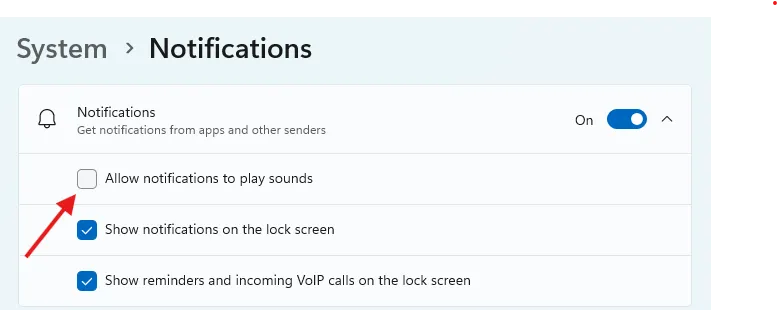 Cài đặt thông báo trong Windows 11, mũi tên chỉ vào tùy chọn "Allow Notifications to Play Sounds" (Cho phép thông báo phát âm thanh) cần được bỏ chọn.
Cài đặt thông báo trong Windows 11, mũi tên chỉ vào tùy chọn "Allow Notifications to Play Sounds" (Cho phép thông báo phát âm thanh) cần được bỏ chọn.
Trong khi thực hiện thao tác này, bạn cũng nên xem xét việc tắt thông báo trên màn hình khóa, đặc biệt nếu bạn đang sử dụng một chiếc laptop mang ra ngoài công cộng. Bằng cách đó, việc khóa màn hình để bảo mật cũng đồng nghĩa với việc bạn giữ cho bất kỳ ai nhìn vào màn hình khóa của bạn không biết bạn đang sử dụng ứng dụng nào.
4. Bing Trong Menu Start (Bing in the Start Menu)
Khi tôi tìm kiếm trong Menu Start trên Windows, đó là vì tôi muốn tìm một ứng dụng hoặc tệp mà tôi biết có sẵn trên máy tính của mình. Tuy nhiên, Menu Start cũng sẽ tìm kiếm web cho truy vấn của bạn. Đối với tôi, đó là một tính năng vô dụng mà chức năng của nó chỉ làm tăng thêm gánh nặng không cần thiết cho PC, bởi vì như tôi đã nói, tôi chỉ tìm kiếm các tệp cục bộ trên máy tính.
Điều tồi tệ hơn là không phải lúc nào cũng rõ ràng liệu một kết quả có liên kết đến thứ gì đó trên máy tính của bạn hay thứ gì đó trên web. Ví dụ, nếu tôi tìm kiếm Discord, dù tôi đã cài đặt nó hay chưa, Windows sẽ hiển thị cho tôi kết quả cho ứng dụng Discord như một “kết quả tốt nhất”.
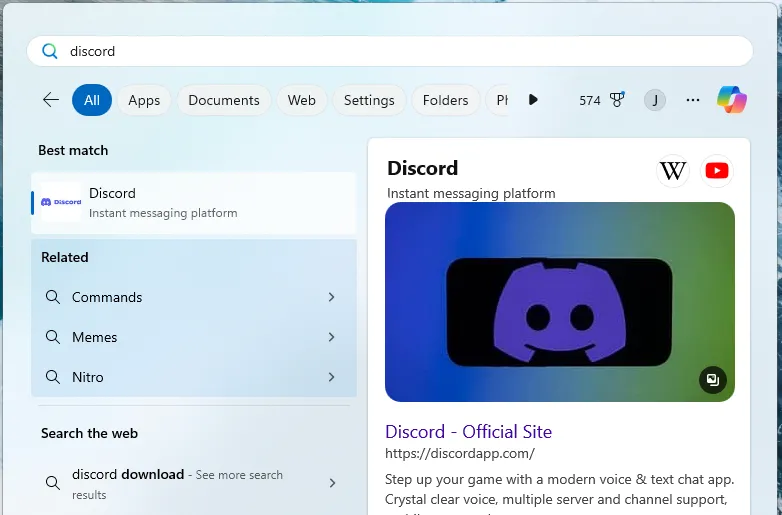 Kết quả tìm kiếm ứng dụng Discord trong thanh tìm kiếm Windows 11, hiển thị sự tích hợp của Bing và các kết quả web.
Kết quả tìm kiếm ứng dụng Discord trong thanh tìm kiếm Windows 11, hiển thị sự tích hợp của Bing và các kết quả web.
Kết quả này tách biệt với các kết quả web, ngụ ý rằng kết quả này là cục bộ trên máy tính của tôi. Vì vậy, nếu tôi không chắc liệu mình đã cài đặt Discord hay chưa, tôi không biết điều gì sẽ xảy ra khi tôi nhấp vào nó. Nếu Discord chưa được cài đặt, Edge sẽ mở ra và tôi sẽ được đưa đến trang kết quả tìm kiếm của Bing. Thật khó chịu là nó thậm chí còn không đưa tôi trực tiếp đến trang web của Discord.
Nói về Edge, đó là một vấn đề khác đối với tôi: tôi không sử dụng Edge, và mọi kết quả web trong Menu Start đều mở trong Edge. Điều này không thay đổi ngay cả khi tôi đặt Firefox làm trình duyệt mặc định của mình.
Điều đó có nghĩa là ngay cả khi tôi quyết định thay đổi quy trình làm việc để thực hiện các tìm kiếm web trong Menu Start, tôi vẫn sẽ bị buộc phải biến Edge thành trình duyệt chính và Bing thành công cụ tìm kiếm của mình. Việc chuyển đổi trình duyệt và công cụ tìm kiếm là một yêu cầu lớn chỉ để có một tiện ích nhỏ cho Menu Start.
Việc thay đổi cài đặt này liên quan đến chỉnh sửa Registry, vì vậy tôi sẽ không đi sâu vào chi tiết ở đây. Bạn có thể tìm thấy hướng dẫn đầy đủ trong bài viết của chúng tôi về cách tắt Bing trong Menu Start của Windows 11.
5. DNS Tự Động (Automatic DNS)
Theo mặc định, máy tính của bạn tự động giải quyết các yêu cầu duyệt internet bằng dịch vụ DNS thường được điều hành bởi nhà cung cấp dịch vụ internet (ISP) của bạn. Điều đó có nghĩa là ISP của bạn có một bản ghi về các yêu cầu duyệt web của bạn, điều này mang lại những lo ngại về quyền riêng tư và bảo mật. Không chỉ vậy, ISP của bạn có thể không phải là nhà cung cấp nhanh nhất trong việc giải quyết yêu cầu, vì vậy bạn có thể tự mình tăng tốc độ duyệt web một chút bằng cách chọn một nhà cung cấp DNS khác.
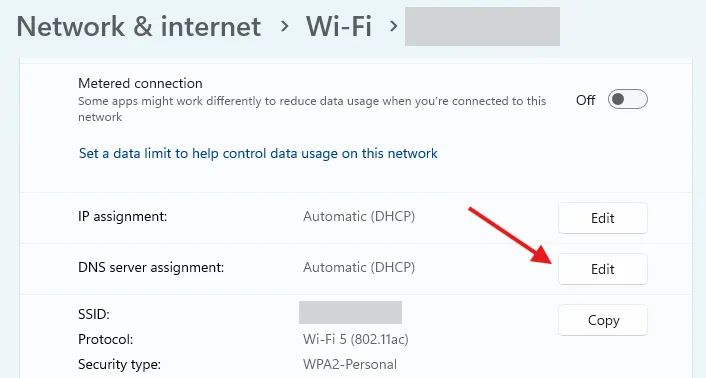 Menu cài đặt Wi-Fi trên Windows 11, mũi tên đỏ chỉ vào nút "Edit" (Chỉnh sửa) cho phần "DNS Server Assignment" để thay đổi DNS.
Menu cài đặt Wi-Fi trên Windows 11, mũi tên đỏ chỉ vào nút "Edit" (Chỉnh sửa) cho phần "DNS Server Assignment" để thay đổi DNS.
Trong trường hợp của tôi, ISP của tôi là một trong những nhà cung cấp nhanh nhất, điều mà tôi đã tìm ra bằng cách kiểm tra tốc độ của các nhà cung cấp DNS gần tôi. Tuy nhiên, tôi vẫn muốn giảm thiểu bề mặt tấn công của mình, vì vậy tôi thích tắt DNS tự động và tự chọn nhà cung cấp riêng.
Để làm điều này, bạn cần vào Mạng & Internet trong ứng dụng Cài đặt, chọn Wi-Fi (hoặc Ethernet, nếu bạn đang sử dụng), tiếp theo là “Thuộc tính [SSID của bạn]”. Cuộn xuống cho đến khi bạn thấy tùy chọn “Gán máy chủ DNS” (DNS Server Assignment) và nhấp vào nút “Chỉnh sửa” (Edit) của nó.
Tại đó, bạn sẽ cần nhập địa chỉ DNS ưa thích của mình. Nếu bạn không chắc nên nhập gì, hãy xem danh sách các nhà cung cấp DNS an toàn mà chúng tôi khuyến nghị.
Kết Luận
Việc dành chút thời gian để cấu hình Windows 11 theo ý muốn ngay từ đầu có thể cải thiện đáng kể trải nghiệm sử dụng máy tính của bạn. Bằng cách tắt các cài đặt như “Độ chính xác con trỏ nâng cao”, “Hiệu ứng hoạt ảnh”, “Âm thanh thông báo”, tích hợp Bing trong Start Menu và thay đổi DNS tự động, bạn không chỉ tối ưu hóa hiệu suất, mà còn tăng cường quyền riêng tư và sự thoải mái khi làm việc hoặc giải trí.
Hãy tự mình trải nghiệm sự khác biệt mà những thay đổi nhỏ này mang lại. Nếu bạn muốn tìm hiểu thêm các cách tối ưu hóa PC của mình, hãy khám phá các bài viết khác trên trithuccongnghe.net về việc tắt các mẹo và đề xuất của Windows 11, hoặc danh sách các cài đặt quyền riêng tư quan trọng cần thay đổi. Chia sẻ kinh nghiệm của bạn trong phần bình luận bên dưới, chúng tôi rất muốn nghe từ bạn!